Excel'i açtığınızda, belirli bir çalışma kitabını hemen görmek istiyor musunuz? Yoksa her yeni çalışma kitabı oluşturduğunuzda kullanmak istediğiniz özel bir şablon mu var? Birkaç kolay adımla, Excel açıldığında veya yeni bir çalışma kitabı veya sayfa oluşturulduğunda gördüklerinizi özelleştirebilirsiniz.
Aşağıdakilerden birini yapın:
Kullanmak istediğiniz çalışma kitabını Başlangıç/Excel klasörüne taşıyın:
-
Bulucu'da, Arama kutusuna startup yazın ve RETURN tuşuna basın.
-
Sonuçlarda Başlangıç klasörüne çift tıklayın ve ardından Excel klasörüne çift tıklayın.
-
Çalışma kitabınızı bu klasöre taşıyın.
Kullanmak istediğiniz çalışma kitabı bir ağ sürücüsünde depolanıyorsa veya çalışma kitabını geçerli konumundan taşımak istemiyorsanız, dosya için bir diğer ad oluşturun. Diğer ad oluşturma konusunda yardım için Apple Yardımı'ne bakın.
-
Bulucu'da, Arama kutusuna startup yazın ve arama türü için Bu Mac'e tıklayın.
-
Arama sonuçlarında Başlangıç klasörüne çift tıklayın ve ardından Excel klasörüne çift tıklayın.
-
Çalışma kitabını bu klasörün dışına taşıyın.
-
Excel menüsünde Tercihler’e tıklayın.
-
Yazma'nın altında Genel

-
Başlangıçta, içindeki tüm dosyaları aç kutusuna, Excel'in otomatik olarak açmasını istediğiniz dosyaların konumunu girin.
Excel yeni bir çalışma kitabı açtığında, yeni dosya Çalışma Kitabı adlı bir şablondan oluşturulur. Özel şablon kullanmak için varsayılan Çalışma Kitabı şablonunu kendinizle değiştirmeniz gerekir.
-
Yeni varsayılan şablon olarak kullanmak istediğiniz şablonu açın.
-
Dosya > Farklı Kaydet’e tıklayın.
-
Farklı Kaydet kutusuna "Kitap" yazın ve Dosya Biçimi açılan kutusuna Excel Şablonu (.xltx) veya Excel Macro-Enabled Şablonu (.xltm) (hangisi uygunsa) öğesini seçin.
Bu şablonu Başlangıç klasörüne kaydetmeniz ve dosyanın "Book.xltx" (veya .xltm) olarak adlandırılması gerekir.
-
Farklı Kaydet iletişim kutusunda Farklı Kaydet'in yanındaki aşağı oka tıklayın.
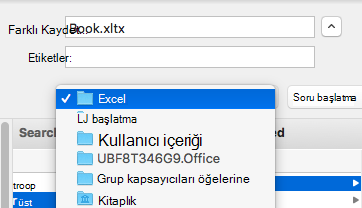
-
Arama kutusuna "startup" yazın ve RETURN tuşuna basın.
-
Arama sonuçlarında Başlangıç klasörüne çift tıklayın, Excel klasörüne çift tıklayın ve ardından Kaydet'e tıklayın.
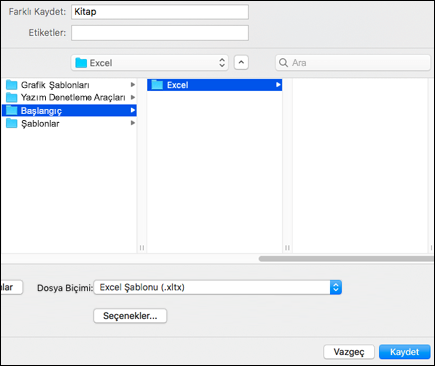
Bu dosya yalnızca "Book.xltx" veya "Book.xltm" adına sahipse yeni çalışma kitabı şablonu olarak kullanılır.
-
Yeni şablonun etkili olması için Excel'i kapatıp yeniden açın.
Kişisel şablonlar klasörü, Excel'de "Şablondan Yeni" seçeneğini belirlediğinizde "Kişisel" sekmesinde gösterilecek özel şablonları depolayabileceğiniz yerdir.
-
Kişisel şablonlar klasörü, Word ve Excel tarafından kullanıldığından Microsoft Word'da ayarlanabilir. Kişi şablonlarının konumunu değiştirmek için Microsoft Word'ı başlatın, ardından Tercihler > Dosya Konumları > Word menüsüne gidin. Kullanıcı Şablonları'nı seçin ve istediğiniz klasöre ayarlayın.
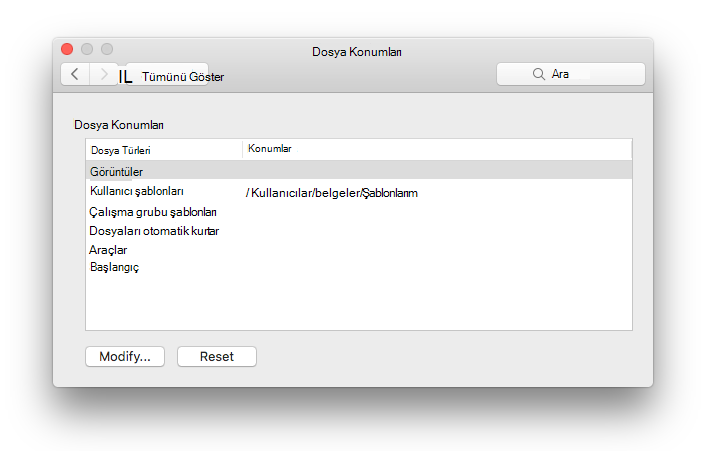
-
Excel menüsünde Tercihler’e tıklayın.
-
Yazma'nın altında Genel

-
Yeni çalışma kitabındaki Sayfalar kutusuna, çalışma kitabında olmasını istediğiniz sayfa sayısını girin.
Excel'in her yeni çalışma kitabını açtığınızda kullandığı varsayılan yazı tipini değiştirebilirsiniz. Varsayılan olarak, her Excel çalışma kitabındaki metin 12 punto Gövde Yazı Tipi'dir.
-
Excel menüsünde Tercihler’e tıklayın.
-
Yazma'nın altında Genel

-
Varsayılan yazı tipi listesinde, kullanmak istediğiniz yazı tipine tıklayın.
-
Yazı tipi boyutu listesinde bir yazı tipi boyutu yazın veya tıklayın.
Not: Yeni varsayılan yazı tipini ve yazı tipi boyutunu kullanmaya başlamak için Excel'den çıkıp yeniden açmalısınız. Yeni varsayılan yazı tipi ve yazı tipi boyutu yalnızca Excel'i yeniden açtığınızda oluşturduğunuz yeni çalışma kitaplarında kullanılır. Varolan çalışma kitapları etkilenmez.
-
Excel menüsünde Tercihler’e tıklayın.
-
Yazma'nın altında Genel

-
Excel'i açarken Çalışma Kitabı Galerisini Aç onay kutusunu temizleyin.
Excel'i bir sonraki açışınızda boş bir çalışma kitabı açılır.









